გამაფრთხილებელი Disk Event 51 "შეცდომა გამოვლინდა მოწყობილობაზე \Device\Harddisk\...peging ოპერაციის დროს", ჩვეულებრივ მიუთითებს აპარატურულ ან მოწყობილობის დრაივერთან დაკავშირებულ პრობლემაზე. მოვლენის ID 51 ღონისძიების შეტყობინება აღირიცხება, თუ შეცდომა წარმოიქმნება, როდესაც თქვენი კომპიუტერი აგზავნის ინფორმაციას დისკზე ან დისკზე.
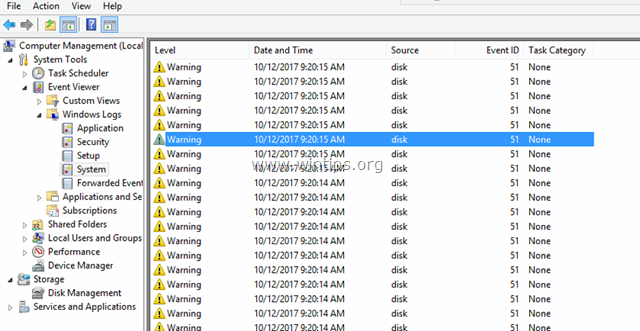
მოვლენის ID 51 სულაც არ ნიშნავს, რომ თქვენი მყარი დისკი გაუმართავია. შეცდომა შეიძლება მოხდეს, როდესაც დისკს ამოიწურება დისკის ადგილი, პრობლემური მყარი დისკის კონტროლერის გამო, დაზიანებული HDD მონაცემთა კაბელი ან იმის გამო, რომ თქვენ არასწორად ამოიღეთ დისკი (მაგ., თუ ეს არის გარე USB დისკი ან USB ცერი დისკი).
ამ სახელმძღვანელოში თქვენ იხილავთ დეტალურ ინსტრუქციებს "Warning Disk Event 51"-ის გადასაჭრელად. მოწყობილობაზე გამოვლენილი შეცდომა პეიჯინგის მუშაობისას“ გამაფრთხილებელი შეტყობინება Windows 10, 8, 7 ან Vista-ზე.
როგორ გამოვასწოროთ: Disk Event 51. მოწყობილობის მყარ დისკზე აღმოჩენილი შეცდომა პეიჯინგის მუშაობის დროს.
ᲛᲜᲘᲨᲕᲜᲔᲚᲝᲕᲐᲜᲘ: დისკზე მოვლენის ID 51-ის პრობლემების მოგვარებამდე, ქვემოთ მოცემული ნაბიჯების გამოყენებით,
დარწმუნდით, რომ დისკი არ არის სავსე და სარეზერვო თქვენი მონაცემები. თუ ვერ წაიკითხავთ დისკის შიგთავსს, მაშინ:1. მიამაგრეთ მყარი დისკი სხვა კომპიუტერზე (თუ ეს შესაძლებელია).
2. თუ თქვენ ფლობთ დესკტოპ კომპიუტერს, შეაერთეთ მყარი დისკი სხვა პორტთან (მაგ. SATA პორტთან) თქვენს დედაპლატზე ან შეცვალეთ მყარი დისკის კაბელი.
3. თუ ლეპტოპ კომპიუტერს ფლობთ, გამორთეთ მყარი დისკი მის კაბელიდან და ხელახლა შეაერთეთ ან შეცვალეთ კაბელი.
4. თუ თქვენ მიიღებთ შეცდომას Event ID 51 გარე USB დისკზე, მაშინ, სავარაუდოდ, შეცდომა გამოწვეულია იმის გამო, რომ დისკი ამოღებულია სისტემიდან "უსაფრთხო USB მოცილების" ოფციის გამოყენების გარეშე. ამ შემთხვევაში, შეამოწმეთ თქვენი დისკი შეცდომებზე "CHKDSK" ბრძანების გამოყენებით (იხ ნაბიჯი-3 ქვემოთ ინსტრუქციებისთვის). თუ CHKDSK-ის გაშვების შემდეგ შეცდომა შენარჩუნებულია, მაშინ შეაერთეთ დისკი სხვა USB პორტთან, ან – თუ შეგიძლიათ – ამოიღეთ დისკი მისი დანართიდან და მიამაგრეთ იგი პირდაპირ სისტემაში.
Ნაბიჯი 1. იპოვეთ რომელი დისკი აჩვენებს შეცდომას "მოვლენის ID 51".
გააგრძელეთ და გაარკვიეთ, რომელ ფიზიკურ დისკზე მიუთითებს შეცდომა 51, დისკის მენეჯმენტის გამოყენებით. *
* Შენიშვნა: თუ სისტემაში მხოლოდ ერთი მყარი დისკი გაქვთ დაინსტალირებული, მაშინ გვერდი აუარეთ ამ ნაბიჯს და გააგრძელეთ ნაბიჯი-2.
1. ერთდროულად დააჭირეთ Windows გასაღები + რ გაშვების ბრძანების ველის გასახსნელად.
2. Შიგნით ძიება (გაშვება) ბრძანების ველი, ჩაწერეთ: diskmgmt.msc და დააჭირეთ შედი.

3. In დისკის მენეჯმენტი ფანჯრის იდენტიფიცირება რომელი დისკია, "Harddisk" ნომრიდან, რომელიც ნაჩვენებია მოვლენის ID 51-ში.
მაგალითად:
ა. როგორც ქვემოთ მოყვანილი ეკრანის მაგალითზე ხედავთ, მოვლენის 51 გაფრთხილების შეტყობინება ეხება მოწყობილობას "Harddisk"0". ამ შემთხვევაში, ღონისძიება 51 მიუთითებს დისკზე 0.
„მოვლენა 51, დისკი – გამოვლინდა შეცდომა მოწყობილობაზე \მოწყობილობა\მყარ დისკზე0\DR0, პეიჯინგის ოპერაციის დროს"
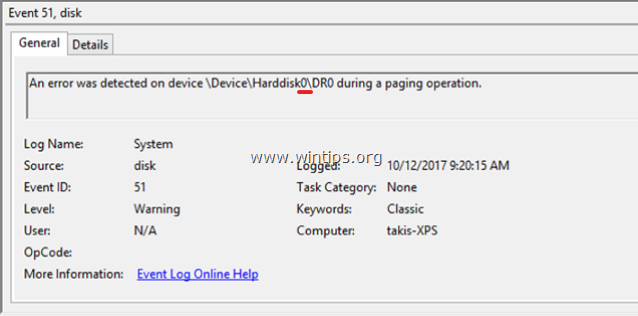
ბ. ასე რომ, ამ შემთხვევაში, მოვლენა 51, მიუთითებს დისკი 0.
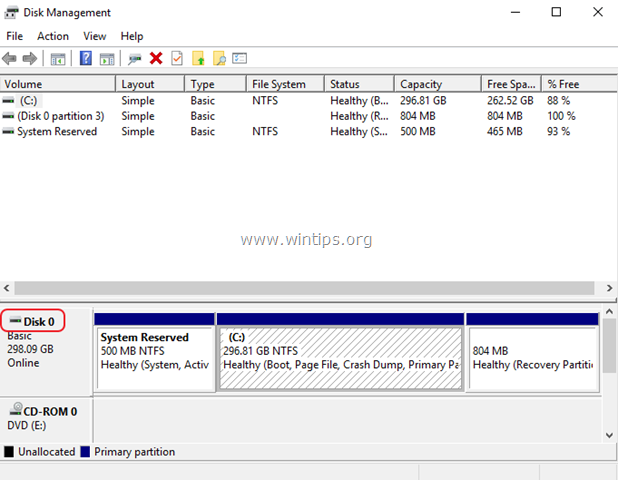
4. შემდეგ დააწკაპუნეთ მაუსის მარჯვენა ღილაკით პრობლემურ დისკზე და აირჩიეთ Თვისებები.
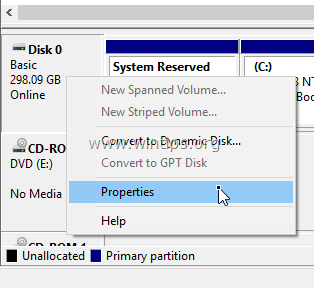
5. ზე გენერალი ჩანართზე ნახავთ დისკის მოდელს.
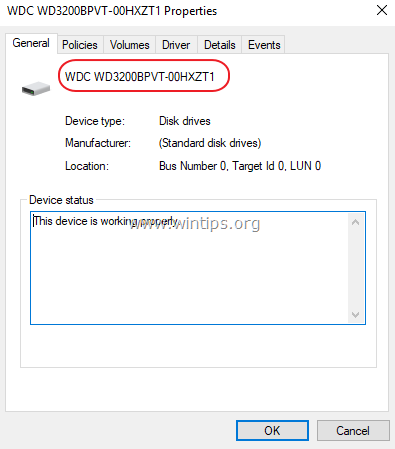
6. ამ ინფორმაციის გამოყენება გააგრძელეთ და იპოვნეთ რომელ ფიზიკურ დისკს აქვს პრობლემა.
ნაბიჯი 2. განაახლეთ HDD კონტროლერის მოწყობილობის დრაივერები.
შეცდომის 51 გადასაჭრელად შემდეგი ნაბიჯი არის მყარი დისკის კონტროლერის დრაივერების განახლება. ამის გასაკეთებლად:
- Დაჭერა "Windows”
 + “რ” ღილაკები ჩატვირთვისთვის გაიქეცი დიალოგური ფანჯარა.
+ “რ” ღილაკები ჩატვირთვისთვის გაიქეცი დიალოგური ფანჯარა. - ტიპი devmgmt.msc და დააჭირეთ შედი.

2. მოწყობილობის მენეჯერში, ორჯერ დააწკაპუნეთ გაფართოება'IDE ATA/ATAPI კონტროლერები'. *
3. დააწკაპუნეთ მარჯვენა ღილაკით Storage Controllers-ზე (ერთზე) და აირჩიეთ დრაივერის განახლება.
* შენიშვნები:
1. თუ Windows ვერ პოულობს განახლებულ დრაივერს, გადადით მწარმოებლის მხარდაჭერის საიტზე და მოძებნეთ განახლებული ჩიპსეტის დრაივერი და დააინსტალირეთ ყველა სხვა რეკომენდებული დრაივერი შენახვისთვის კონტროლერები.
2. თუ პრობლემური დისკი არის USB დისკი, მაშინ გააფართოვეთ და განაახლეთ „უნივერსალური სერიული ავტობუსის კონტროლერების“ დრაივერები.
3. თუ პრობლემური დისკი არის SCSI ან IEEE 1394 (Firewire), მაშინ დააინსტალირეთ განახლებული დრაივერი SCSI ან IEEE 1394 კონტროლერისთვის.
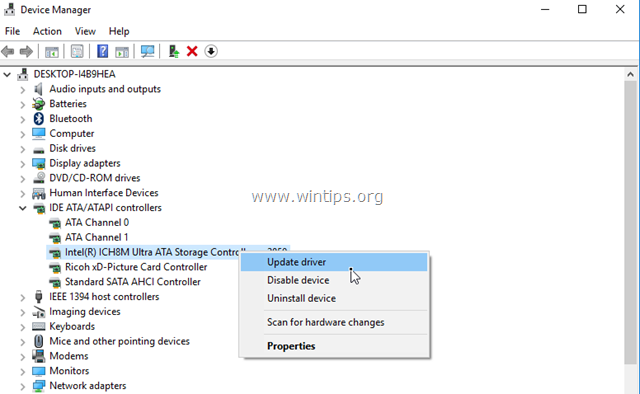
ნაბიჯი 3. შეამოწმეთ და შეასწორეთ ფაილური სისტემის შეცდომები CHKDSK-ით.
შემდეგი ნაბიჯი არის მყარი დისკის შემოწმება პრობლემებისთვის CHKDSK ბრძანების გამოყენებით. ამის გასაკეთებლად:
1. გახსენით ბრძანების სტრიქონი, როგორც ადმინისტრატორი.
2. ბრძანების ხაზის ფანჯარაში ჩაწერეთ შემდეგი ბრძანება* და დააჭირეთ შედი:
- ჩკდსკი X: /F /R
* შეცვალეთ ასო "Xზემოთ მოცემულ ბრძანებაში, პრობლემური დისკის დისკის ასოს მიხედვით.

3. როდესაც CHKDSK ბრძანების ოპერაცია დასრულებულია, გადატვირთეთ სისტემა და ნახეთ თუ არა მოვლენის ID 51 გამაფრთხილებელი შეტყობინება სისტემის მოვლენების მაყურებელში.
დისკის გაფრთხილების ID 51-ის გადაჭრის სხვა მეთოდები:
1. წაშალეთ Intel Storage Manager (თუ დაინსტალირებულია).
2. შეცვალეთ SATA რეჟიმი AHCI-დან IDE-ზე BIOS-ის პარამეტრებში. *
* Შენიშვნა: ზოგიერთ შემთხვევაში ცვლილება SATA-დან AHCI-ზე (ან პირიქით), შეიძლება გამოიწვიოს Windows-ის არ ჩატვირთვა. თუ ეს მოხდება, მაშინ დააბრუნეთ SATA რეჟიმის პარამეტრები ისევ AHCI-ზე.
3. შეცვალეთ PSU (ელექტრომომარაგების ბლოკი), თუ თქვენი დესკტოპის კომპიუტერი გაქვთ.
4. შეამოწმეთ და დაადგინეთ HDD აპარატურის პრობლემებისთვის.
Ის არის! შემატყობინეთ, დაგეხმარათ თუ არა ეს სახელმძღვანელო თქვენი გამოცდილების შესახებ თქვენი კომენტარის დატოვებით. გთხოვთ მოიწონოთ და გააზიაროთ ეს სახელმძღვანელო სხვების დასახმარებლად.